Comment utiliser le mode Flex sur ton Galaxy Z Fold2 ?
Découvre quelques fonctionnalités du nouveau Galaxy Z Fold2. En effet, le mode révolutionnaire Flex permet de plier ton appareil selon un certain angle et de le positionner comme tu le souhaites, voire même de ne pas le tenir du tout. Le mode Flex combiné à l’Auto Framing permet de créer des vidéos mains libres et toujours cadrées.
Caractéristiques de l’appareil photo
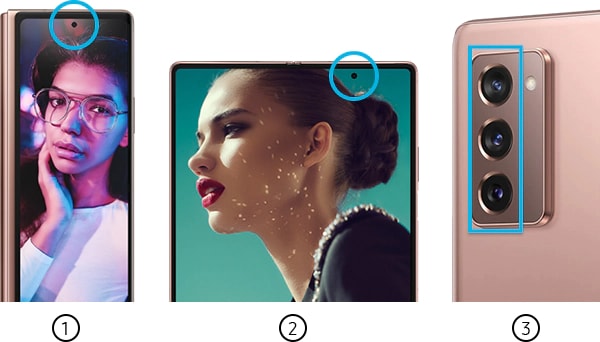
① Caméra frontale extérieure ② Caméra frontale intérieure ③ Caméra arrière
Différences entre les appareils photos du Galaxy Z Fold2 et du Galaxy Fold
|
|
|
|
|
|
12 MP FF (Ultra Grand Angle/F2.2) + 12 MP 2PD OIS (Grand angle, F1.8) + 12 MP AF OIS (Téléobjectif/F2.4) |
16 MP FF (Ultra Grand Angle /F2.2) + Dual Pixel 12 MP AF OIS (Grand Angle /F1.5/F2.4) + 12 MP AF OIS (Téléobjectif//F2.4) |
|
|
|
10 MP FF (F2.2) + 8 MP (Profondeur de couleurs RGB) |
|
|
|
|
Mode Flex
Ce mode a été conçu pour t'offrir la flexibilité d’aller plus loin. Ainsi, tu peux prendre des photos et enregistrer des vidéos selon des angles inaccessibles aux autres smartphones sans matériel supplémentaire. Grâce à une interface optimisée, tu peux visualiser l’écran supérieur tout en contrôlant ton téléphone depuis l’écran inférieur. Par ailleurs, ce mode prend en charge des angles compris entre 75° et 115° et, pour ton confort, il peut également être réglé pour s’activer avant ou après 75° et 115°. Profite d’une expérience photo mains libres unique sans avoir recours à un trépied.

① Vue de l’écran extérieur ②Vue du mode Flex ③ Vue complète
Remarque : Les angles de transition sont différents des angles d’appui du dispositif (75° et 115°) et varient pendant l’ouverture et la fermeture de l’appareil.
Capture tes instants les plus précieux sans trépied en utilisant l’appareil photo arrière, intérieur et extérieur de ton Galaxy Z Fold2. D’un simple geste, par exemple en plaçant la paume de ta main devant l’objectif, tu pourras prendre un selfie sans appuyer sur le déclencheur.

Remaque :
- Un selfie avec la paume de la main peut être pris sur la caméra frontale intérieure et sur la frontale extérieure.
- Un selfie avec la paume de la main peut également être pris avec la caméra arrière et pour le selfie pris avec la caméra arrière et le double aperçu si l’écran extérieur est activé.
Plus besoin de basculer entre l’appareil photo et la galerie pour visualiser tes photos/vidéos. En utilisant le mode d’affichage prise de vue, tu peux avoir un aperçu simultané de la photo et de la vidéo et du résultat final. Par ailleurs, tu peux également supprimer directement celles que tu ne veux pas sans ouvrir la Galerie. Il est également possible de choisir une prise de vue et de l’afficher en pliant à moitié ton smartphone (mode paysage et portrait) ou d’appuyer sur l’icône Prise de vue et visualisation situé en haut à droite de l’écran.
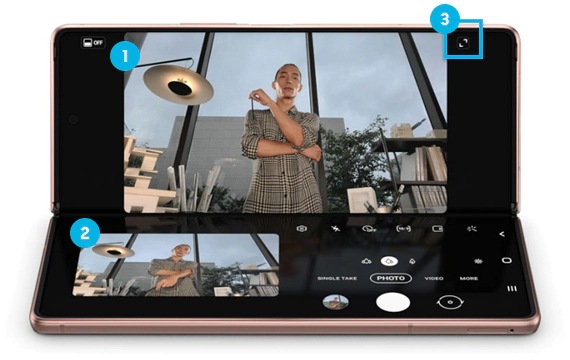
① Appareil photo ② Galerie ③ Icône Prise de vue et visualisation
Remarque : La Galerie pourra visualiser/afficher jusqu’à cinq photos/vidéos prises récemment.
Le mode Auto Framing, disponible sur les appareils photos arrière, frontal intérieur et frontal extérieur, reconnaît automatiquement la personne en mouvement et optimise le cadrage lors d’un enregistrement vidéo. Il te suffit d’appuyer sur l’icône Auto Framing pour que la caméra te suive ou suive ton sujet ; tu restes cadré(e) et au centre de la mise au point. Si d’autres personnes apparaissent dans le cadre, ce dernier s’élargit, puis se rétrécit dès qu’elles sortent du cadre. Pour activer ce mode, procède ainsi :
Étape 1 : Lance « Appareil photo » puis sélectionne « Vidéo ».
Étape 2 : Appuie sur l’icône Auto Framing, en bas à gauche de l’écran.
Remarque : Lorsque deux personnes apparaissent dans le cadre, ce dernier s’élargit.
Expériences uniques avec ton appareil photo
Tu peux prendre des photos et enregistrer des vidéos via l’écran extérieur de ton smartphone qu’il soit plié ou ouvert.
Lorsque tu prends une photo ou que tu enregistres une vidéo, un aperçu général s’affiche sur l’écran extérieur ; ce qui permet de superviser à tout moment ce que tu es en train de photographier ou de filmer.

① Écran principal (aperçu 1) ② Écran extérieur (aperçu 2)
Comment utiliser les écrans de double aperçu
Étape 1 : Sur l'écran d'aperçu, appuie sur OFF et l'écran extérieur s'allume.
Étape 2 : Appuie sur Appareil photo pour prendre une photo ou sur Enregistrer pour filmer.
Remarque : Cette fonction n'est disponible que pour certaines prises de vue.
Prends un selfie avec l'appareil photo arrière haute résolution tout en vérifiant l'aperçu sur l'écran extérieur. L'écran principal s'éteint automatiquement lorsque tu prends un selfie avec la caméra arrière.

Prends un selfie avec l’appareil photo arrière
Étape 1 : Lance « Appareil photo » sur l'écran extérieur.
Étape 2 : Appuie sur « Selfie ».
Étape 3 : Déplie ton smartphone et fais face à la caméra arrière.
Étape 4 : Appuie sur Appareil photo pour prendre une photo ou sur Enregistrer pour filmer.
Remarque :
- Cette fonction n'est disponible que pour certaines prises de vue.
- L'écran principal s'éteint lors de la prise d'un selfie avec la caméra arrière.
Mode vidéo Pro
Ce mode permet d’enregistrer des vidéos 120 ips plus fluides avec un écran de 120 Hz ainsi que des vidéos de 24 ips. Les paramètres de personnalisation de qualité professionnelle permettent de contrôler la vitesse du zoom et les options d’enregistrement sonore. Tu peux donc filmer de façon professionnelle en atteignant une qualité exceptionnelle et quasi professionnelle. Le mode vidéo Pro permet également de prendre des photos en réglant le zoom et le son.
Pour active ce mode, lance le mode de prises de vue de ton appareil photo et sélectionne PLUS puis VIDÉO PRO.
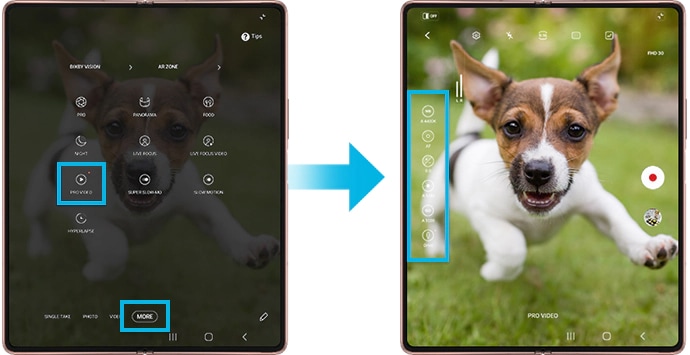
Remarque : L’enregistrement vidéo FHD de 120 ips est uniquement disponible via le mode Vidéo Pro.
Effets disponibles avec les options avancées du mode Single Take
L’intelligence artificielle est capable de prendre entre deux et quatorze types de photos et vidéos en une seule fois. Les résultats du Single Take sont affichés dans la Galerie. Les effets du S20 sont encore disponibles et le choix de la couleur et du filtre personnalisé sont ajoutés aux fonctions avancées du Single Take.

① Expression du visage ② Clarté (flou/bruit) ③ Exposition ④ Couleur dynamique ⑤ Composition
Remarque :
- Le format et le nombre de résultats du Single Take peuvent varier selon la prise de vue originale.
- Ces mêmes résultats peuvent également varier entre les prises de vue de l’appareil photo arrière et avant.
Remarque :
- Les captures d'écran et le menu de l'appareil varient en fonction du modèle et de la version du logiciel de ce dernier.
- Les images et les termes utilisés sont donnés à titre indicatif. Certaines illustrations, bien qu’en anglais, te permettent de visualiser les différentes fonctionnalités.
Merci d'avoir partagé votre avis avec nous!
Veuillez svp répondre à toutes les questions.